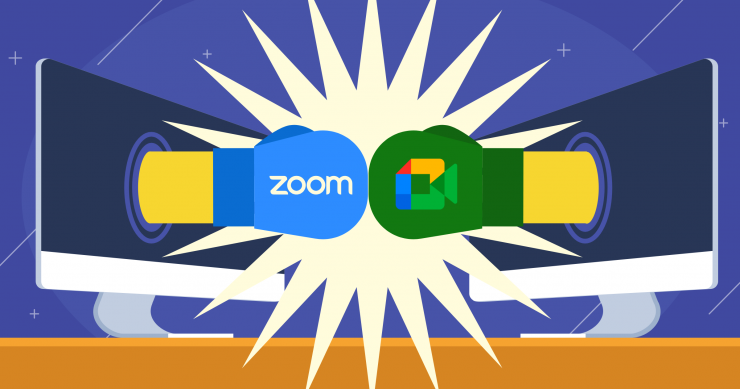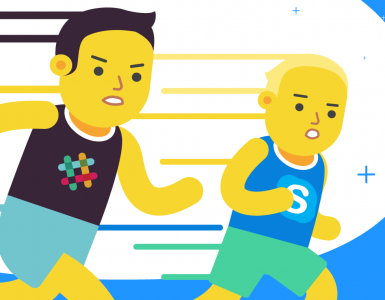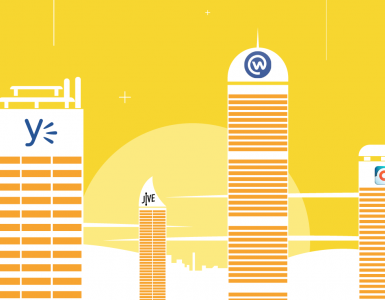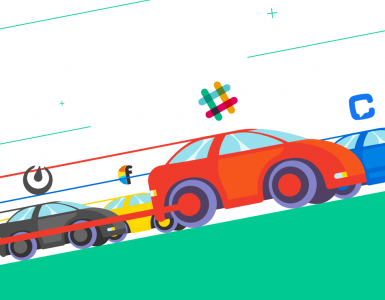Het tijdperk van thuiswerken en internetverbindingen is aangebroken, en communicatietools zijn het gesprek van de dag. Het lijkt alsof de pandemie de wereld tot stilstand heeft gebracht. Maar dat is niet helemaal waar, toch? Het heeft het grootste werkexperiment ter wereld in gang gezet – het thuiswerken.
Naarmate de behoefte aan effectieve online communicatie exponentieel is gegroeid, hebben recente jaren laten zien hoe thuiswerken met succes kan worden beheerd via videoconferenties en andere tools voor remote werken. Deze applicaties stellen ons in staat om digitaal, maar toch gezicht tot gezicht met onze collega’s samen te werken. Ze hebben zulke vooruitgang geboekt dat je je afvraagt of we ooit nog naar kantoor zullen hoeven.
In deze pool van apps komt de vergelijking tussen Google Meet en Zoom naar voren als een van de belangrijkste voor organisaties vandaag de dag. Het is dan ook niet verwonderlijk dat het moeilijk is om tussen de twee te kiezen voor jouw organisatie. Daarom heb ik wat onderzoek gedaan en ben hier om je wat inzichten te geven.
Oh, en vergeet niet dat er altijd andere opties zijn. Als je denkt dat geen van deze twee apps een goede keuze voor je bedrijf is, probeer dan gerust Chanty. We hebben een teamchat met videoconferentiefuncties gecreëerd, waarvan ik zeker weet dat je, zodra je het uitprobeert, nooit meer terug wilt.
Dus laten we zonder verder oponthoud Google Meet en Zoom vergelijken en kijken welke beter is.
Achtergrond
Eerder bekend als Google Hangouts, besloot Google in 2017 zijn communicatiedienst om te merken naar Google Meet. Samen met Google Chat maakt het deel uit van de standaard G Suite, de kantoorsuite van Google.
De app werd beschreven als een zakelijke versie van Hangouts, geschikt voor het web, Android en iOS. Aanvankelijk ondersteunde het 30 deelnemers, maar later werd dat aantal verhoogd tot 250 deelnemers voor G Suite-gebruikers. Voor de niet-G-gebruikers zijn er 100 deelnemers toegestaan.
De software is niet alleen geweldig voor werkgerelateerde workshops en gesprekken, maar ook voor een gezellig samenzijn met vrienden.
Laten we eens kijken naar Zoom.
Zoom werd iets eerder gelanceerd, in 2013. Tegen de tijd dat Google Meet uitkwam, had Zoom al $1 miljard verdiend, waardoor het een unicorn-bedrijf werd. Als platform is Zoom cloudgebaseerd en kan het worden gebruikt met alle belangrijke apparaten en besturingssystemen, zoals Windows, Mac, Android, iOS, enzovoort.
Toen het zijn piek bereikte tijdens de pandemie, met ongeveer 300 miljoen dagelijkse gebruikers, kreeg het te maken met beveiligingsproblemen waarvoor het breed werd bekritiseerd. Sindsdien heeft het alles in het werk gesteld om beveiligingswijzigingen door te voeren en zijn privacymaatregelen te versterken.
De gebruiksvriendelijke functies die Zoom biedt, hebben het tot een populaire videoconferentie-app onder iedereen gemaakt.
Google Meet vs Zoom: Aan de Slag
Beide apps bieden een eenvoudige manier om verbinding te maken, en zelfs de minst technische persoon die ik ken kan meedoen.
Google Meet is vrij eenvoudig in gebruik, wat is waarom we het zo leuk vinden. Als je een G Suite-account hebt, kun je gewoon je inloggegevens gebruiken en je bent binnen. Als je geen G Suite-gebruiker bent, log dan in op je Gmail-account en dat is het. Houd er rekening mee dat je een Google Workplace-account nodig hebt voor zakelijk gebruik.
Zodra je bent ingelogd en de vergadering hebt aangemaakt, ontvang je een vergaderlink, code, inbelnummer en een pincode. Deel de details met iedereen die je wilt uitnodigen voor de vergadering. Ze kunnen gewoon op de vergaderlink klikken, de code invoeren om deel te nemen, of het nummer bellen en de pincode invoeren. Zo eenvoudig is het!
Ook Zoom is eenvoudig. Alles wat je hoeft te doen is de Zoom-installatieprogramma downloaden en de applicatie starten. Als je een vergadering wilt creëren, ga je naar de inlogoptie op het installatievenster, of als je uitgenodigd bent voor een gesprek kun je gewoon op de link klikken en deelnemen aan de vergadering.
Iedereen kan deelnemen met een enkele link en je hoeft geen account aan te maken. Het is perfect voor een last-minute videogesprek tussen individuen van verschillende bedrijven.
Google Meet vs Zoom: Videorecording
De opname van een Google Meet-gesprek omvat de actieve spreker en alles wat wordt gepresenteerd. De opname wordt opgeslagen in de map ‘Meet-opnames’ van de organisator in Mijn Drive.
Zodra de opname is voltooid, ontvang je een e-mail met de link, en dezelfde link wordt toegevoegd aan het agenda-item. Voor gebruikers met een abonnementsplan kunnen de vergaderingen automatisch worden opgeslagen.
De opname in Google Meet is momenteel beperkt tot de desktopclientversie van het platform.
Video-opname in Google Meet
Cloudopname is automatisch ingeschakeld voor Zoom-gebruikers, mits je een betaald abonnement hebt. De opname omvat de video, chat en transcript van de audio.
Zoom stelt je in staat om gesprekken op te nemen, ongeacht of je een gratis of betaald abonnement hebt. Als je echter een gratis gebruiker bent, kun je de opnames alleen op je computer opslaan.
Als je opnames in de cloud wilt opslaan, moet je een van de betaalde abonnementen van het bedrijf hebben.
Videogesprekken opnemen in Zoom
Google Meet vs Zoom: Messaging
Wat betreft messaging, stelt Google Meet je in staat om dit tijdens de gesprekken te doen, maar zodra deze zijn afgelopen, is ook de geschiedenis van die chat verdwenen. Je kunt ook de berichten die door anderen zijn verzonden voordat je bij het gesprek kwam, niet zien. De enige manier om berichten op te slaan, is door je eigen videogesprekken op te nemen.
Zoom biedt twee soorten messaging. Je kunt berichten delen met iedereen, of directe berichten naar individuele deelnemers sturen, wat erg handig is als je tijdens het gesprek iets privé wilt zeggen. Helaas is deze functie niet beschikbaar op Google Meet.
Google Meet vs Zoom: Deelnemerslimiet
Als platform ondersteunt Zoom tot 1000 deelnemers, terwijl Google Meet “slechts” 250 deelnemers toelaat. Je kunt echter wel een groot live-streaming evenement hosten. In dat geval hangt het maximum aantal live-stream kijkers af van je Google Workspace-editie. Beide platforms stellen je in staat om 49 video’s op het scherm te zien zonder de videokwaliteit te verstoren.
Google Meet vs Zoom: Bestandsdeling
Wanneer je een gesprek plant op Google Meet, kun je verschillende soorten bestanden (PDF’s, videobestanden, enz.) aan dat gesprek koppelen. Dit betekent dat iedereen in die vergadering automatisch toegang krijgt tot die bestanden. Daarnaast kun je documenten, presentaties, spreadsheets, enz. delen tijdens het gesprek zelf.
Wat betreft Zoom stelt de bestandsoverdracht je in staat om bestanden naar andere deelnemers te sturen tijdens de vergadering of webinar via de chat. Bestanden kunnen specifiek naar alle deelnemers, rechtstreeks naar één deelnemer, of naar vooraf gedefinieerde groepen worden verzonden.
Google Meet vs Zoom: Scherm delen
Scherm delen werkt bij beide apps op een vergelijkbare manier. Google Meet heeft een knop genaamd “Nu presenteren” waarmee je het volledige scherm, een venster of een tabblad kunt delen. Als je echter Safari gebruikt, kun je alleen je volledige scherm delen.
Scherm delen in Google Meet
Zoom laat je ook kiezen wat je wilt delen en voorkomt dat je per ongeluk iets gênants laat zien.
Het verschil tussen beide is dat Zoom scherm delen door meerdere mensen tegelijk toestaat, terwijl Google Meet slechts één persoon tegelijk laat delen.
Scherm delen in Zoom
Google Meet vs Zoom: Integraties
Wat betreft integraties met andere apps, is Google Meet volledig geïntegreerd met Gmail, Google Agenda en Google Drive, evenals Microsoft 365-apps zoals Outlook. Dit betekent dat je je vergaderingen direct vanuit je agenda kunt openen, zelfs als dat geen Google Agenda is.
Naast de Google Workspace-apps kan Zoom worden gekoppeld aan Microsoft 365, OneDrive en Dropbox voor bestandsdeling. Daarnaast maakt Zapier het mogelijk om Zoom met meer dan 3.000 apps te verbinden voor extra functionaliteit. Recente updates hebben ook AI-gestuurde productiviteitsfuncties aan het Zoom-platform toegevoegd. Niet slecht.
Google Meet vs Zoom: Beveiliging
Bij het vergelijken van Google Meet en Zoom als toonaangevende platforms voor online vergaderingen blijft beveiliging een cruciale factor voor bedrijven. Google Meet biedt verschillende robuuste beveiligingsfuncties, zoals versleuteling tijdens verzending en opslag, dataverliespreventie (DLP) voor Google Drive-opslag, inschrijving in het Advanced Protection Program en tweefactorauthenticatie (2FA). Deze maatregelen helpen om vergaderingen te beveiligen en te voldoen aan privacyregelgevingen.
Zoom heeft zijn beveiligingsprotocollen aanzienlijk verbeterd na eerdere kwetsbaarheden die tijdens de pandemie aan het licht kwamen. Het biedt nu geavanceerde privacymaatregelen, zoals AES 256-bits GCM-versleuteling, om gesprekken te beschermen tegen afluisteraars en hackers. Daarnaast heeft Zoom functies zoals het vergrendelen van vergaderingen, het verwijderen van storende deelnemers en het tijdelijk onderbreken van deelnemersactiviteiten, wat het een sterke speler maakt op het gebied van videoconferentie-tools.
Google Meet vs Zoom: Extra functies
Wat algemene functies betreft, bieden beide platforms vergelijkbare basisopties, zoals presentatiemodi voor scherm delen, ondersteuning voor tot 720p HD-video en versleuteling van gesprekken.
Google Meet heeft de afgelopen maanden belangrijke verbeteringen doorgevoerd en functies toegevoegd die voorheen exclusief waren voor Zoom. Zo zijn er nu breakout rooms, peilingen, achtergrondfilters, een tegelweergave voor grotere gesprekken en een ingebouwde whiteboardfunctie.
Een interessante functie van Google Meet is de mogelijkheid om spraak direct te transcriberen zodra een spreker begint te praten. Deze functie is echter nog in ontwikkeling, dus het werkt niet altijd vlekkeloos.
Zoom blijft ook innoveren en biedt gebruikers toegang tot diagnostische informatie tijdens vergaderingen om problemen met audio, video of netwerkverbindingen op te lossen. Dit is vooral handig voor deelnemers die problemen willen oplossen zonder hulp van IT-support. Om deze diagnostische tool te gebruiken, moet je wel de Zoom Desktop-client geïnstalleerd hebben.
Google Meet vs Zoom: Prijzen
Google Meet en Zoom hebben vergelijkbare prijsplannen, maar Zoom is iets duurder.
Google Meet biedt vier prijsplannen die aansluiten bij verschillende teamgroottes en budgetten:
- Gratis: Vergaderingen tot 60 minuten voor 100 deelnemers.
- Business Starter ($6/gebruiker/maand): Vergaderingen voor 100 deelnemers en 30 GB cloudopslag per gebruiker.
- Business Standard ($12/gebruiker/maand): Vergaderingen voor 150 deelnemers, 2 TB opslag en opnamefunctie.
- Business Plus ($18/gebruiker/maand): Vergaderingen voor 250 deelnemers, 5 TB opslag en aanwezigheidsregistratie.
- Enterprise (prijs op aanvraag): Voor grote bedrijven met geavanceerde beveiligings- en nalevingsfuncties.
Zoom biedt verschillende abonnementsopties, te beginnen met het Basic-plan, dat gratis is en je in staat stelt om vergaderingen tot 100 deelnemers te hosten voor maximaal 40 minuten.
- Zoom United Business ($350 per jaar): Biedt uitgebreide zakelijke functies.
- Pro ($149,90 per jaar): Geschikt voor kleine teams. Biedt dezelfde functies als het Basic-plan, maar met een vergaderduur van 30 uur, sociale streaming en 1 GB cloudopslag voor opnames.
- Business ($199,90 per jaar): Ideaal voor kleine en middelgrote bedrijven.
Conclusie
Het is duidelijk dat we hier twee van de beste videoconferentieplatforms vergelijken. Zowel Google Meet als Zoom bieden robuuste functies om videomeetings binnen jouw organisatie soepel te laten verlopen.
Als je organisatie al gebruikmaakt van andere Google-producten of als deelnemers de voorkeur geven aan een inbeloptie om deel te nemen, dan is Google Meet een uitstekende keuze.
Heb je echter meer dan 250 deelnemers, ondersteuning voor vergaderruimtes of whiteboards nodig, dan is Zoom de betere optie. Bij het kiezen van een videoconferentieplatform is het belangrijk om rekening te houden met het maximale aantal deelnemers en de ingebouwde samenwerkingsfuncties. Welke optie je ook kiest, je zit goed.
Natuurlijk is een krachtig videoconferentieplatform slechts een deel van effectieve communicatie. Voor echte samenwerking heb je een allround samenwerkingstool nodig. Chanty biedt niet alleen videobellen, maar ook projectbeheer en teamcommunicatie in één oplossing.
Probeer het zelf en laat ons weten wat je ervan vindt!